Pérou¶
Introduction¶
La localisation péruvienne a été améliorée et étendue, dans cette version les modules suivants sont disponibles :
l10n_pe : Ajoute des fonctionnalités comptables pour la localisation péruvienne, qui représentent la configuration minimale requise pour qu’une entreprise puisse fonctionner au Pérou conformément aux réglementations et aux directives de la SUNAT. Les éléments principaux inclus dans ce module sont le plan comptable, les taxes et les types de documents.
l10n_pe_edi : Comprend toutes les exigences techniques et fonctionnelles pour générer et valider des factures électroniques, conformément aux spécifications de la SUNAT pour créer et traiter des documents électroniques valides. Pour plus de détails techniques, vous pouvez consulter les spécifications EDI de la SUNAT, qui suit les nouveaux changements et les mises à jour. Les fonctionnalités de ce module sont basées sur les résolutions publiées dans la législation de la SUNAT.
Configuration¶
Installer les modules de la localisation péruvienne¶
Allez aux Apps et recherchez Pérou. Cliquez ensuite sur installer dans la carte du module EDI pour le Pérou. Ce module a une dépendance avec Pérou - Comptabilité. Si ce dernier module n’est pas installé, Odoo l’installe automatiquement avec EDI.

Note
Lorsque vous installez une base de données à partir de zéro en sélectionnant le Pérou comme pays, Odoo installe automatiquement le module de base : Pérou - Comptabilité.
Configurez votre société¶
En plus des informations de base de la Société, vous devez configurer le Pérou comme Pays pour que la facturation électronique fonctionne correctement. Le champ Code de type d’adresse représente le code d’établissement assigné par le SUNAT lorsque les sociétés enregistrent leur RUC (numéro d’enregistrement de contribuable unique) :

Astuce
Si le code de type d’adresse est inconnu, vous devez le configurer sur la valeur par défaut : 0000. Attention, si une valeur incorrecte est saisie, la validation de la facturation électronique risque d’entraîner des erreurs.
Note
Le NIF doit être défini selon le format RUC.
Plan comptable¶
Le plan comptable est installé par défaut puisqu’il fait partie de l’ensemble des données incluses dans le module de localisation. Les comptes sont mappés automatiquement dans :
Taxes
Compte fournisseur par défaut.
Compte client par défaut
Le plan comptable pour le Pérou est basé sur la version la plus récente du PCGE, qui est regroupé en plusieurs catégories et est compatible avec la comptabilité NIIF.
Paramètres de la comptabilité¶
Une fois que vous avez installé les modules et configuré les informations de base de votre société, vous devez configurer les éléments requis pour la facturation électronique. Allez à .
Concepts de base¶
Voici quelques termes qui sont essentiels sur la localisation péruvienne :
EDI : Échange de données informatisé, qui désigne ici la facture électronique.
SUNAT : est l’organisation qui applique les douanes et la fiscalité au Pérou.
OSE : Opérateur de services électroniques, définition OSE SUNAT.
CDR : Certificat de réception (Constancia de Recepción).
Identifiants SOL : Opératinos en ligne SUNAT. L’utilisateur et le mot de passe sont fournis par la SUNAT et donnent accès aux systèmes des opérations en ligne.
Fournisseur de signature¶
Dans le cadre des exigences relatives à la facturation électronique au Pérou, votre entreprise doit choisir un fournisseur de signature qui s’occupera du processus de signature du document et gérera la réponse de validation de la SUNAT. Odoo propose trois options :
IAP (Achats In-App d’Odoo)
Digiflow
SUNAT
Lisez les sections suivantes pour connaître les détails et les considérations de chaque option.
IAP (Achats In-App d’Odoo)¶
Il s’agit de l’option suggérée par défaut, étant donné que le certificat numérique est inclus dans les services.

Qu’est-ce que l’IAP ?¶
Il s’agit d’un service de signature proposé directement par Odoo, le service prend en charge le processus suivant :
Fournit le certificat de facture électronique, de sorte que vous n’avez pas besoin d’en acquérir un vous-même.
Envoyez le document à l’OSE, en l’occurrence Digiflow.
Recevoir la validation OSE et le CDR.
Comment cela fonctionne-t-il?¶
Le service nécessite des crédits pour traiter vos documents électroniques. Odoo fournit gratuitement 1.000 crédits pour les nouvelles bases de données. Une fois ces crédits consommés, vous devez acheter un Package de crédits.
Crédits |
EUR |
|---|---|
1000 |
22 |
5000 |
110 |
10,000 |
220 |
20.000 |
440 |
Les crédits sont consommés par document qui est envoyé à l’OSE.
Important
Si vous avez une erreur de validation et le document doit être envoyé plus d’une fois, un crédit additionnel vous sera chargé. Il est donc primordial de vérifier que toutes les informations sont correctes avant d’envoyer votre document à l’OSE.
Que devez-vous faire ?¶
Dans Odoo, une fois que votre contrat d’entreprise est activé et que vous commencez à travailler dans un environnement de production, vous devez acheter des crédits une fois que les 1.000 premiers crédits sont consommés.
Puisque Digiflow est l’OSE utilisé dans l’IAP, vous devez l’affilier en tant qu’OSE officiel de votre société sur le site web de la SUNAT. C’est une procédure simple. Pour plus d’informations, veuillez consulter le guide d’affiliation OSE.
Enregistrez Digiflow en tant que PSE (Fournisseur de services électroniques) autorisé, veuillez consulter le guide d’affiliation PSE.
Digiflow¶
Cette option peut être utilisée comme alternative. Au lieu d’utiliser les services IAP, vous pouvez envoyer la validation de vos documents directement à Digiflow. Dans ce cas, vous devez prendre en compte les points suivants :
Achetez votre propre certificat numérique : Pour plus de détails relatifs à la liste des fournisseurs officiels et le processus d’acquisition, veuillez vous référer aux certificats numériques de la SUNAT.
Signez un accord de service directement avec Digiflow.
Fournissez vos identifiants SOL.

SUNAT¶
Si votre société souhaite directement signer avec la SUNAT, il est possible de sélectionner cette option dans votre configuration. Dans ce cas, vous devez prendre en considération les points suivants : - Faire accepter le processus de certification de la SUNAT.
Achetez votre propre certificat numérique : Pour plus de détails relatifs à la liste des fournisseurs officiels et le processus d’acquisition, veuillez vous référer aux certificats numériques de la SUNAT.
Fournir vos identifiants SOL.
Important
En cas de connexion directe avec la SUNAT, l’utilisateur SOL doit être définir avec le RUT et l’identifiant utilisateur de la société. Par exemple : 20121888549JOHNSMITH
Environnement de test¶
Odoo fournit un environnement de test qui peut être activé avant que votre entreprise ne passe en production.
Lorsque vous utilisez l’environnement de test et la signature IAP, vous n’avez pas besoin d’acheter des crédits de test pour vos transactions car elles sont toutes validées par défaut.
Astuce
Par défaut, les bases de données sont configurées pour fonctionner en production, assurez-vous d’activer le mode de test si nécessaire.
Certificat¶
Si vous n’utilisez pas Odoo IAP, afin de générer la signature électronique de la facture, un certificat numérique avec l’extension .pfx est requis. Passez à cette section et chargez votre fichier et votre mot de passe.
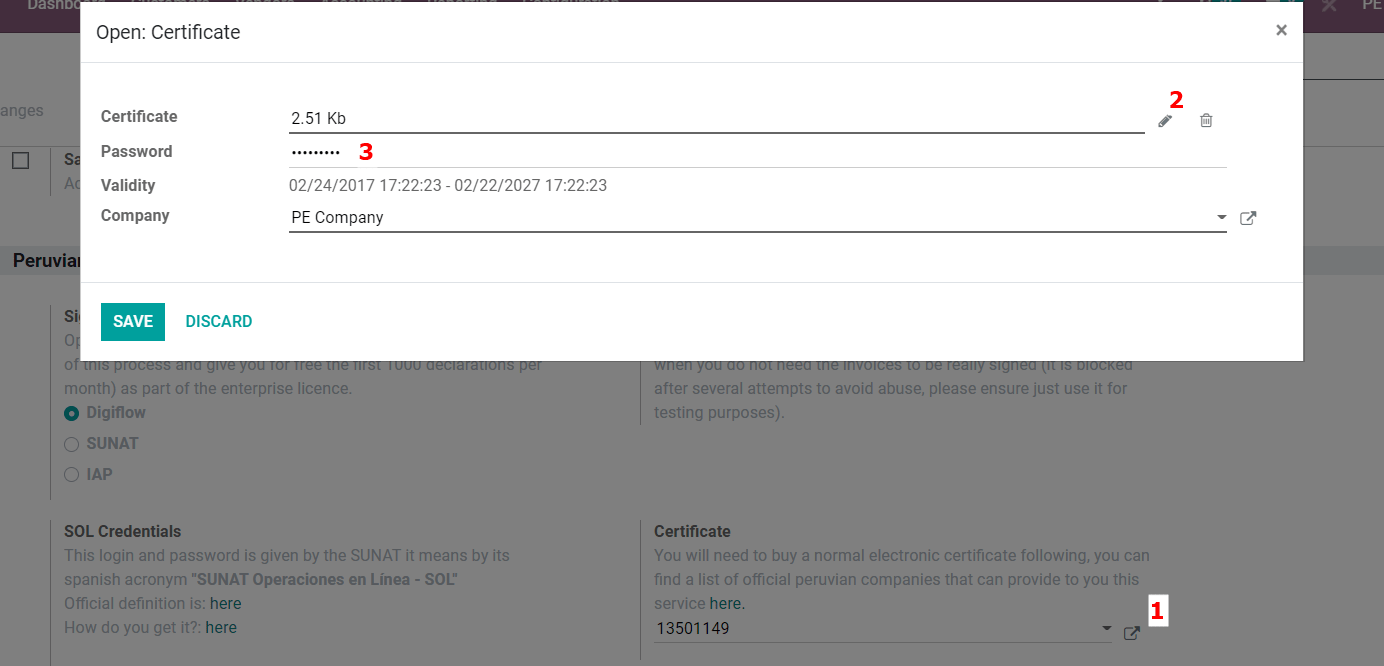
Multi-devise¶
Le taux de change officiel au Pérou est fourni par la Banque du Pérou. Odoo peut se connecter directement à ses services et obtenir le taux de change automatiquement ou manuellement.

Please refer to the next section in our documentation for more information about multicurrency.
Configurez les données de base¶
Taxes¶
Dans le cadre du module de localisation, les taxes sont créées automatiquement avec leur compte financier associé et la configuration de la facture électronique.

Configuration EDI¶
Dans le cadre de la configuration des taxes, il y a trois nouveaux champs requis pour la facture électronique. Les taxes créées par défaut incluent ces données, mais si vous créez de nouvelles taxes, assurez-vous de remplir les champs suivants :

Positions fiscales¶
Deux positions fiscales principales sont incluses par défaut lorsque vous installez la localisation péruvienne.
Extranjero - Exportación: Définissez cette position fiscale sur les clients pour les transactions d’exportation.
Pérou local : définissez cette position fiscale sur les clients locaux.
Types de documents¶
Dans certains pays d’Amérique latine, dont le Pérou, certaines transactions comptables telles que les factures clients et les factures fournisseurs sont classées par types de document, définis par les autorités fiscales gouvernementales, en l’occurrence la SUNAT.
Chaque type de document se voit attribuer une séquence unique selon le journal auquel il est affecté. Dans le cadre de la localisation, le type de document inclut le pays sur lequel le document est applicable et les données sont créées automatiquement lors de l’installation du module de localisation.
Les informations requises pour les types de documents sont incluses par défaut, de sorte que l’utilisateur n’a rien à compléter dans cette vue :

Avertissement
Les documents actuellement pris en charge sur les factures clients sont : Facture, Boleta, Note de débit et Avoir.
Journaux¶
Lors de la création des journaux de vente, les informations suivantes doivent être complétées, en plus des champs standards sur les journaux :
Utiliser les documents¶
Ce champ est utilisé pour définir si le journal utilise des types de documents. Il ne s’applique qu’aux journaux de vente et d’achat, qui peuvent être liés aux différents types de documents disponibles au Pérou. Par défaut, tous les journaux de vente créés utilisent des documents.
Permutation de données électroniques¶
Cette section indique quel flux de travail EDI est utilisé dans la facture. Pour le Pérou, vous devez sélectionner « Peru UBL 2.1 ».

Avertissement
Par défaut, la valeur Factur-X (FR) s’affiche toujours. Assurez-vous de la décocher manuellement.
Partenaire¶
Type d’identification et TVA¶
Dans le cadre de la localisation péruvienne, les types d’identification définis par la SUNAT sont désormais disponibles sur le formulaire partenaire. Ces informations sont essentielles pour la plupart des transactions, tant pour la société expéditrice que pour le client. Assurez-vous de remplir ces informations sur vos enregistrements.

Article¶
En plus des informations de base de vos produits, pour la localisation péruvienne, le Code UNSPC sur le produit est une valeur obligatoire à configurer.

Utilisation et test¶
Facture client¶
Éléments EDI¶
Once you have configured your master data, the invoices can be created from your sales order or manually. Additional to the basic invoice information described on our page about the invoicing process, there are a couple of fields required as part of the Peru EDI:
Type de document : La valeur par défaut est « Factura Electrónica », mais vous pouvez modifier manuellement le type de document si nécessaire et sélectionnez Boleta par exemple.

Type d’opération : Cette valeur est obligatoire pour la facture électronique et indique le type de transaction. La valeur par défaut est « Internal Sale », mais une autre valeur peut être sélectionnée manuellement si nécessaire, par exemple Exportation de marchandises.

Motif de l’affectation EDI : Dans les lignes de la facture, en plus de la taxe, il y a un champ « Motif de l’affectation EDI » qui détermine le champ d’application de la taxe sur la base de la liste de la SUNAT qui est affichée. Toutes les taxes chargées par défaut sont associées à un motif d’affectation EDI par défaut. Si nécessaire, vous pouvez en sélectionner un autre manuellement lors de la création de la facture.

Validation des factures¶
Une fois que vous avez vérifié que toutes les informations de votre facture sont correctes, vous pouvez procéder à sa validation. Cette action enregistre le transfert de compte et déclenche le flux de facturation électronique pour l’envoyer à l’OSE et au SUNAT. Le message suivant s’affiche en haut de la facture :

Asynchrone signifie que le document n’est pas envoyé automatiquement après la comptabilisation de la facture.
Statut de la facture électronique¶
À envoyer : Indique que le document est prêt à être envoyé à l’OSE, cela peut être fait soit automatiquement par Odoo grâce à un cron qui s’exécute toutes les heures, soit l’utilisateur peut l’envoyer immédiatement en cliquant sur le bouton « Envoyer maintenant ».

Envoyé : Indique que le document a été envoyé à l’OSE et a été validé avec succès. Dans le cadre de la validation, un fichier ZIP est téléchargé et un message est enregistré dans le chatter indiquant la validation correcte du gouvernement.

En cas d’erreur de validation, le statut de la facture électronique reste sur « À envoyer » afin que les corrections puissent être apportées et que la facture puisse être envoyées à nouveau.
Avertissement
Un crédit est consommé à chaque fois que vous envoyez un document en validation, en ce sens si une erreur est détectée sur une facture et que vous l’envoyez une fois de plus, deux crédits sont consommés au total.
Erreurs courantes¶
Il y a de multiples raisons derrière un rejet de l’OSE ou de la SUNAT. Lorsque cela se produit, Odoo envoie un message en haut de la facture indiquant les détails de l’erreur et, dans les cas les plus courants, un conseil pour résoudre le problème.
Si une erreur de validation est reçue, vous avez deux possibilités :
Si l’erreur est liée aux données de base du partenaire, du client ou des taxes, vous pouvez simplement appliquer la modification sur l’enregistrement (par exemple, le type d’identification du client) et une fois que c’est fait, cliquez sur le bouton Réessayer.
Si l’erreur est liée à des données enregistrées sur la facture directement (type d’opération, données manquantes sur les lignes de la facture), la bonne solution consiste à remettre la facture en brouillon, à appliquer les modifications, puis à envoyer à nouveau la facture à la SUNAT pour une nouvelle validation.

Pour plus de détails, veuillez consulter Erreurs courantes dans SUNAT.
Rapport PDF de la facture¶
Après que la facture est acceptée et validée par la SUNAT, le rapport PDF de la facture peut être imprimé. Le rapport inclut un code QR, indiquant que la facture est un document fiscal valide.

Crédits IAP¶
L’IAP électronique d’Odoo offre 1.000 crédits gratuitement. Une fois que ces crédits sont consommés dans votre base de données de production, votre société doit acheter de nouveaux crédits afin de traiter vos transactions.
Lorsque vous n’avez plus de crédits, un libellé rouge s’affiche en haut de la facture indiquant que des crédits supplémentaires sont requis. Vous pouvez facilement les acheter en cliquant sur le lien fourni dans le message.

Les services d’IAP comprennent des packages dont les prix varient en fonction du nombre de crédits. La liste des prix dans l’IAP s’exprime toujours en EUR.
Cas d’utilisation particuliers¶
Processus d’annulation¶
Certains scénarios nécessitent une annulation de facture, par exemple lorsqu’une facture a été créée par erreur. Si la facture a déjà été envoyée et validée par le SUNAT, la bonne façon de procéder est de cliquer sur le bouton Demande d’annulation :

Afin d’annuler une facture, indiquez un motif d’annulation.
Statut de la facture électronique¶
À annuler : Indique que la demande d’annulation est prête à être envoyée à l’OSE. Cela peut être fait automatiquement par Odoo avec un cron qui s’exécute toutes les heures ou l’utilisateur peut l’envoyer immédiatement en cliquant sur le bouton « Envoyer maintenant ». Une fois qu’elle est envoyée, un ticket d’annulation est créé et le message suivant et le fichier CDR sont enregistrés dans le chatter :

Annulé : Indique que la demande d’annulation a été envoyée à l’OSE et a été validée avec succès. Dans le cadre de la validation, un fichier ZIP est téléchargé et un message est enregistré dans le chatter indiquant la validation correcte par le gouvernement.

Avertissement
Un crédit est consommé par demande d’annulation.
Processus d’annulation¶
Lors de la création de factures d’exportation, tenez compte des considérations suivantes :
Le type d’identification de votre client doit être ID Étranger.
Le type d’opération dans votre facture doit être Exportation.
Les taxes incluses dans les lignes de facture doivent être des taxes EXP.

Acomptes¶
Créez la facture d’acompte et appliquez le paiement correspondant.
Créez la facture finale sans tenir compte de l’acompte.
Créez un avoir pour la facture finale avec le montant de l’acompte.
Rapprochez l’avoir avec la facture finale.
Le solde de la facture finale doit être payé par une transaction de paiement normale.
Factures de rabais¶
Lorsque vous créez des factures soumises à des rabais, tenez compte des considérations suivantes :
Tous les produits inclus dans la facture doivent avoir ces champs configurés :

Le type d’opération de votre facture doit être
1001
Avoirs¶
Lorsqu’une correction ou un remboursement est nécessaire sur une facture validée, un avoir doit être généré. Il suffit de cliquer sur le bouton « Ajouter un avoir ». Dans le cadre de la localisation péruvienne, vous devez prouver un Motif de crédit en sélectionnant l’une des options de la liste.

Astuce
Lors de la création de votre premier avoir, sélectionnez la Méthode de crédit : Remboursement partiel, ce qui vous permet de définir la séquence de l’avoir.
Par défaut, l’avoir est défini dans le type de document :

To finish the workflow please follow the instructions on our page about Credit Notes.
Note
Le flux de travail EDI pour les avoirs fonctionne de la même manière que pour les factures.
Notes de débit¶
Dans le cadre de la localisation péruvienne, en plus de créer des avoirs à partir d’un document existant, vous pouvez également créer des Notes de débit. Cliquez simplement sur le bouton « Ajouter une note de débit ».
Par défaut, la Note de débit est définie dans le type de document.